最近不断有朋友向我咨询AndroidStudio多渠道的打包方法,今天整理1下之前积累的打包套路,写1篇文章,手把手的教给大家。
说到多渠道,这里不能不提1下友盟统计,友盟统计是大家平常开发中经常使用的渠道统计工具,而我们的打包方法就是基于友盟统计实行的。依照友盟官方文档说明,渠道信息通常需要在AndroidManifest.xml中配置以下值:
<meta-data android:value="Channel ID" android:name="UMENG_CHANNEL"/>上面的value值Channel_ID就是渠道标识。我们的期望的就是在编译时候这个值能够自动变化以满足辨别多渠道的需求。
<meta-data
android:name="UMENG_CHANNEL"
android:value="${UMENG_CHANNEL_VALUE}" />这里假定我们需要打包的渠道为酷安市场、360、小米、百度、豌豆荚
android {
productFlavors {
kuan {
manifestPlaceholders = [UMENG_CHANNEL_VALUE: "kuan"]
}
xiaomi {
manifestPlaceholders = [UMENG_CHANNEL_VALUE: "xiaomi"]
}
qh360 {
manifestPlaceholders = [UMENG_CHANNEL_VALUE: "qh360"]
}
baidu {
manifestPlaceholders = [UMENG_CHANNEL_VALUE: "baidu"]
}
wandoujia {
manifestPlaceholders = [UMENG_CHANNEL_VALUE: "wandoujia"]
}
}
}或批量修改
android {
productFlavors {
kuan {}
xiaomi {}
qh360 {}
baidu {}
wandoujia {}
}
productFlavors.all {
flavor -> flavor.manifestPlaceholders = [UMENG_CHANNEL_VALUE: name]
}
}所谓ProductFlavors其实就是可定义的产品特性,配合 manifest merger 使用的时候就能够达成在1次编译进程中产生多个具有自己特性配置的版本。上面这个配置的作用就是,为每一个渠道包产生不同的 UMENG_CHANNEL_VALUE 的值。
在AndroidStudio菜单栏点击Build菜单–>Generate signed APK–>选择key,并输入密码
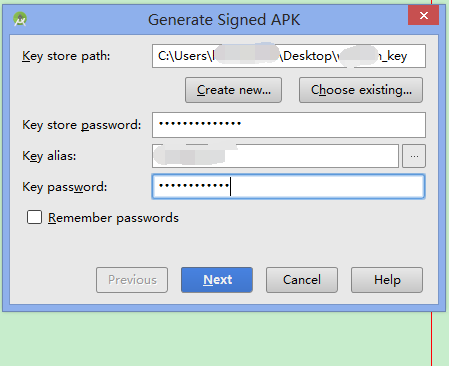
然后下1步,选择打包渠道
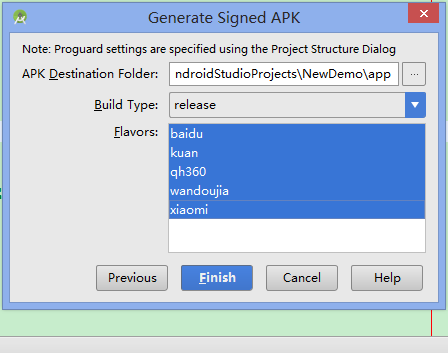
最后点击完成按钮
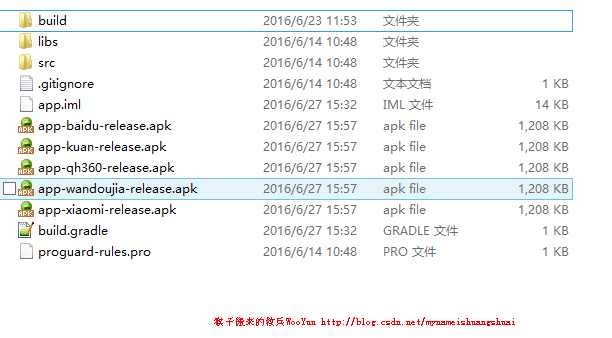
上图可以看到,我们已成功的将5个渠道包打好。
除使用AndroidStudio图形打包操作之外,我们也能够使用命令行进行打包操作,具体步骤以下:

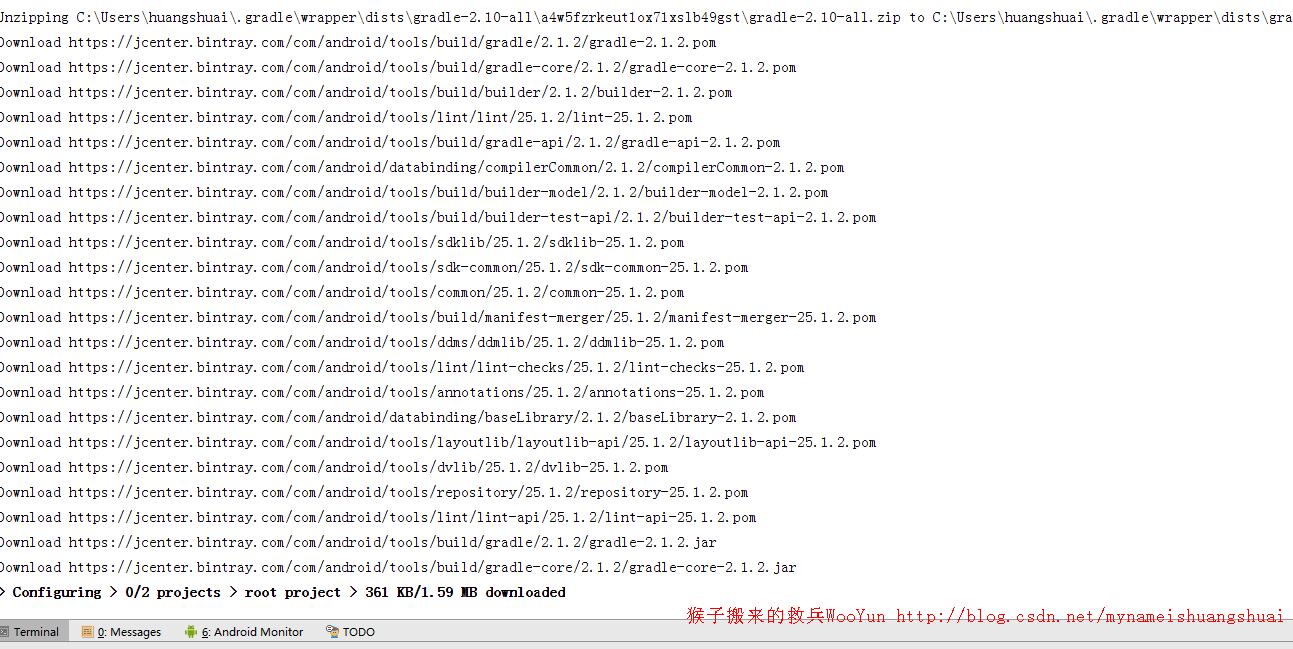
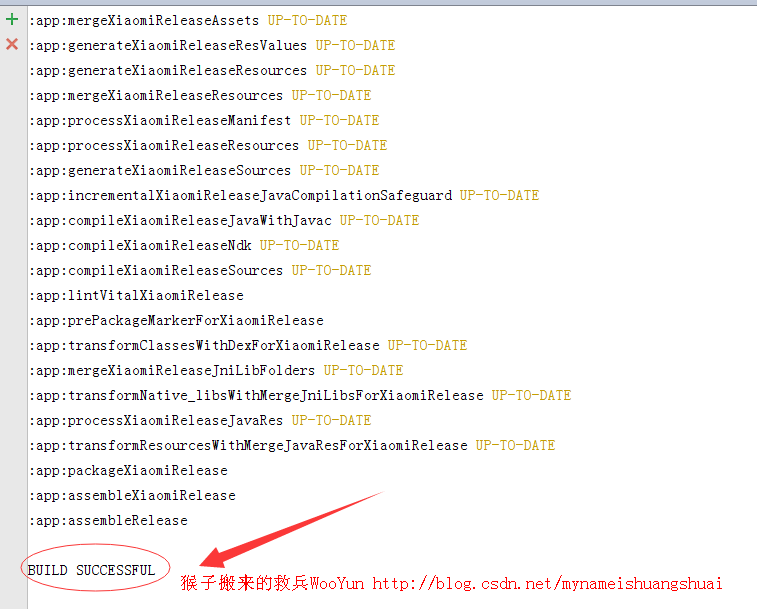
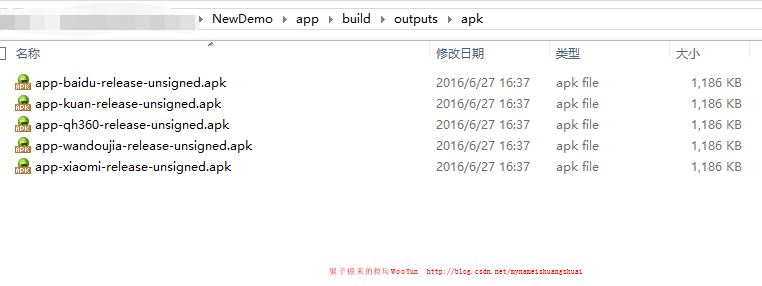
注意,此时这里的APK包名显示为unsigned,也就是说未签名,我们可以继续在build.gradle文件中配置签名信息
signingConfigs {
release{
storeFile file("../wooyun_keystore") //签名文件路径
storePassword "123456"
keyAlias "123456"
keyPassword "123456" //签名密码
}
}
这次生成的就是含有签名的渠道包。
// 自定义输出配置,这里我们加上APK版本号1.0
applicationVariants.all { variant ->
variant.outputs.each { output ->
def outputFile = output.outputFile
if (outputFile != null && outputFile.name.endsWith('.apk')) {
// 输出apk名称为wooyun_v1.0_wandoujia.apk
def fileName = "wooyun_v${defaultConfig.versionName}_${variant.productFlavors[0].name}.apk"
output.outputFile = new File(outputFile.parent, fileName)
}
}
}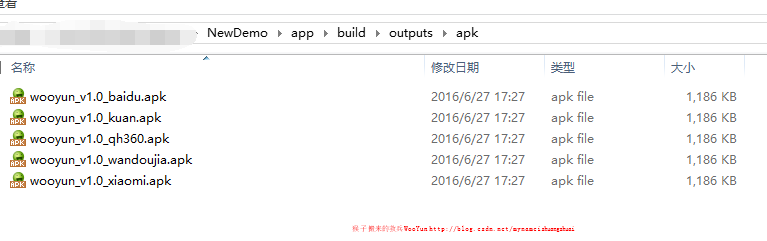
如果我们想打包wandoujia渠道的release版本,履行以下命令就行了:
gradlew assembleWandoujiaRelease如果我们想打包wandoujia渠道的debug版本,履行以下命令就行了:
gradlew assembleWandoujiaDebug如果我们只打wandoujia渠道版本,则:
gradlew assembleWandoujia此命令会生成wandoujia渠道的Release和Debug版本
同理我想打全部Release版本:
gradlew assembleRelease这条命令会把Product Flavor下的所有渠道的Release版本都打出来。
下面是我个人的build.gradle配置文件,分享给大家,以作参考
apply plugin: 'com.android.application'
android {
compileSdkVersion 23
buildToolsVersion "23.0.3"
defaultConfig {
applicationId "com.wooyun.castiel"
minSdkVersion 15
targetSdkVersion 23
versionCode 1
versionName "1.0"
}
//签名
signingConfigs {
debugConfig {
storeFile file("../wooyun_keystore") //签名文件
storePassword "123456"
keyAlias "123456"
keyPassword "123456" //签名密码
}
release{
storeFile file("../wooyun_keystore") //签名文件
storePassword "123456"
keyAlias "123456"
keyPassword "123456" //签名密码
}
}
buildTypes {
release {
minifyEnabled false
proguardFiles getDefaultProguardFile('proguard-android.txt'), 'proguard-rules.pro'
// 自定义输出配置
applicationVariants.all { variant ->
variant.outputs.each { output ->
def outputFile = output.outputFile
if (outputFile != null && outputFile.name.endsWith('.apk')) {
// 输出apk名称为wooyun_v1.0_wandoujia.apk
def fileName = "wooyun_v${defaultConfig.versionName}_${variant.productFlavors[0].name}.apk"
output.outputFile = new File(outputFile.parent, fileName)
}
}
}
}
}
productFlavors {
kuan {}
xiaomi {}
qh360 {}
baidu {}
wandoujia {}
}
productFlavors.all {
flavor -> flavor.manifestPlaceholders = [UMENG_CHANNEL_VALUE: name]
}
}
dependencies {
compile fileTree(dir: 'libs', include: ['*.jar'])
testCompile 'junit:junit:4.12'
compile 'com.android.support:appcompat-v7:23.4.0'
} 上面的signingConfigs配置中,可以写两个代码块,分别名为debugConfig和releaseConfig,并在其中写好1个完全签名需要的keyAlias、keyPassword、storeFile file、storePassword。
然后在buildTypes中,分两个代码块,分别是debug时用的,和release时用的。在其中援用刚刚写好的debugConfig和releaseConfig便可。
注意:signingConfigs代码块1定要写在buildTypes前面,否则会报下面这类错:
Could not find property 'debugConfig' on SigningConfig container.签名密码写在gradle中不安全,故最好在打包上线的时候将相干代码注释掉。
参考链接:http://stormzhang.com/devtools/2015/01/15/android-studio-tutorial6/
安卓开发高级技术交换QQ群:108721298 欢迎入群
微信公众号:mobilesafehome
(本公众号支持投票)

上一篇 AppCompatEditText 自定义下划线颜色
下一篇 Nginx之负载均衡